Annullamento di un lavoro di stampa
Questa sezione spiega come arrestare una stampa dal computer o dal pannello di controllo dopo la conferma di avvio della stampa.
 Controllare la macchina per verificare se i dati importanti vengono stampati.
Controllare la macchina per verificare se i dati importanti vengono stampati.
Se l'indicatore Ingresso dati si accende o lampeggia, la macchina sta ricevendo dati da un computer.
 Annullare la stampa.
Annullare la stampa.
Poiché le procedure di annullamento variano in funzione dello stato del lavoro di stampa, procedere come segue per verificare lo stato del lavoro e annullare la stampa.
Prima della stampa
Fare doppio clic sull'icona della stampante nella barra delle applicazioni di Windows.
Selezionare il nome del lavoro che si desidera annullare.
Nel menu [Documento], fare clic su [Annulla].
Durante la stampa
Premere l'icona [Stampante (Classica)] nella schermata [Home].

Premere [Reset lav.] oppure [Stop].
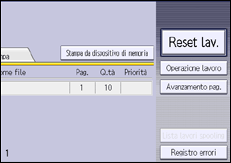
Premere [Annulla stampa] per annullare il lavoro di stampa corrente, oppure [Annulla tutti lav.] per annullare tutti i lavori.
Per annullare il lavoro di stampa premere [Sì].

Impostare [Timeout I/O] nella scheda [Interfaccia host] in [Impostazioni Stampante] su un valore maggiore se la stampa viene ripresa nel mezzo di un lavoro di stampa, anche dopo l'annullamento della stampa.
Per annullare un lavoro di stampa di grandi dimensioni, annullare il lavoro di stampa sul computer client e premere [Reset lav.] oppure [Stop] sul pannello di controllo.
